一步到位、局域网备份不再Ghost
实例2:局域网系统配置备份不再Ghost
其实从Windows 2000开始,就已经提供了备份功能。Windows Vista对它进行了改进。重装系统前,我们可将用户文件或各软件、桌面设置等备份下来,系统安装完成后再还原回去。对企业用户而言,还可以通过这一方式保持每台电脑的软件、桌面设置等的一致。选择存放备份的位置时,也可选择局域网内的其他电脑。
操作步骤如下:
从“控制面板”下打开“系统和维护→备份和还原中心→备份文件”,按提示操作即可对用户文件进行备份,除可将备份保存到本机硬盘、光盘外,还可选择局域网内的其他电脑。在安装系统时候,可以选择使用以前的备份。
实例3:局域网系统部署一次到位
操作步骤如下:
如果你在一台机器上设置好了账户、程序(主要是Windows自带程序)、Intertnet设置、Outlook(Express)信息,想把他们传递到其他机器上,可以在“备份和还原中心”点击左下角的“Windows轻松传送”,把当前设置传送到其他机器上,特别适合在一些配置相同、软件相同的计算机之间传送,传送方式包括USB连接、光盘传送或者通过网络。
实例4:“网络会议”立刻开始
“Windows 会议室”,它实际相当于Windows XP时代的NetMeeting,用于用户之间的联络。
操作步骤如下:
第一步:单击“开始→所有程序→Windows 会议室”,在弹出的对话框中选择“是,继续设置Windows 会议室”(见图3)。
第二步:在自动弹出的窗口中设置用户名(见图4)。以上设置一经完成,今后打开直接就是Windows 会议室窗口。
总结:灵活使用Vista的“发现”功能,可以在很大程度上解放管理员,使得局域网的维护成本大大降低,何乐而不为呢?那么,就让你们的局域网也登上“发现”号吧!

























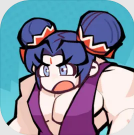

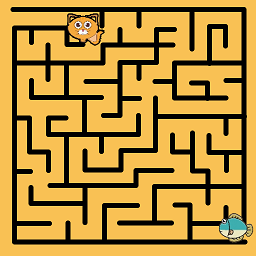
























网友评论